Hỗ trợ khách hàng
Với hơn 5 năm kinh nghiệm chuyên sâu
Đã có 500+ khách hàng tin tưởng sử dụng dịch vụ
Cấu hình chung sẽ giúp các bạn cài đặt và cấu hình các tính năng nền tảng ban đầu, giúp hệ thống chạy đúng và chính xác hơn trong quá trình vận hành.
Khi khách hàng đã được ký hợp đồng với RiPOS thì sẽ được cấp tài khoản. Quý khách hàng tiến hành đăng nhập như sau:
Mật khẩu khi được RiPOS cung cấp thì khách hàng nên thay đổi để tiện trong việc bảo mật thông tin và dữ liệu:
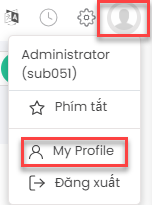

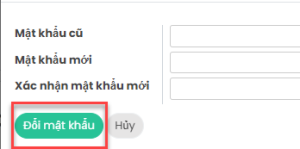
Đơn vị tính là gì? Đơn vị tính giúp bạn phân biệt được sản phẩm này có đơn vị là gì. Ví dụ: Chai, Lon. Cái, Ly……




Nhóm sản phẩm là nơi dùng để gộp các loại sản phẩm lại với nhau. Ví dụ có nhóm sản phẩm Bánh kẹo, bạn có các sản phẩm như bánh bông lan, kẹo cao su..v.v. Thì bạn sẽ cho các sản phẩm này chung 1 nhóm đó là Bánh kẹo.



Bảng giá giúp bạn có thể có nhiều giá bán khác nhau, linh động trong quá trình bán hàng. Ví dụ: Bạn có “Sản phẩm A” có giá bán cho khách mua lẻ là 20.000 vnđ. Nhưng khách mua sỉ bạn chỉ bán với giá 15.000 vnđ thì khi đó cần lập 2 bảng giá để linh động kinh doanh.





Sản phẩm là nơi trung tâm dữ liệu vì từ sản phẩm mà các thông tin liên quan như đối tác, khách hàng, thanh toán đều bắt nguồn từ sản phẩm.
Sản phẩm ở đây ví dụ như Nước chanh, nước ép cà rốt, Bánh mì thịt..v.v. Nó được sẽ là sản phẩm/hàng hóa/vật tư được tính theo tỷ lệ 1-1. Cách tạo như sau:

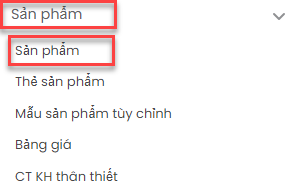

Biến thể là gì? Biến thể hiểu đơn giản như là size, màu sắc, thuộc tính của một sản phẩm/hàng hóa nào đó. Ví dụ: Quần tây nam, sẽ có size X,M,L và màu Đen, Xám, Trắng. Mỗi biến thể + sản phẩm sẽ được tính là một sản phẩm mới “Quần tây nam size X”.

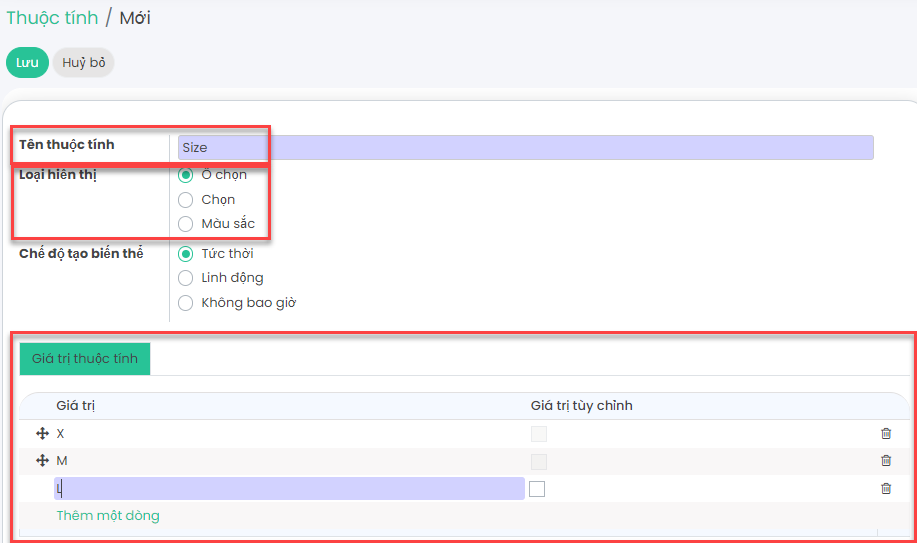
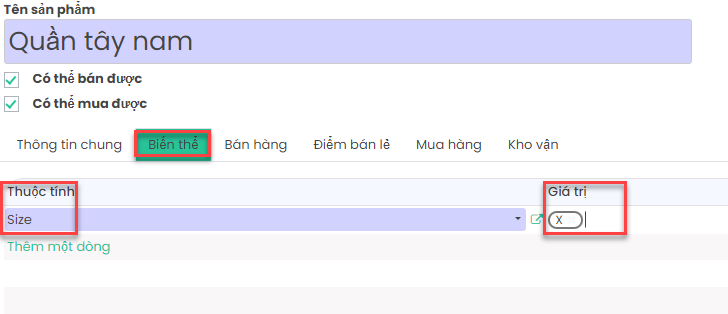
Mã vạch là thứ không thể thiếu trong quá trình kinh doanh, vận hành. Để phục vụ cho quý khách, RiPOS đã tích hợp việc tự động tạo mã vạch khi tạo sản phẩm.
Phân hệ Mua hàng giúp cho chủ cửa hàng có thể quản lý được các đơn hàng mua với giá trị bao nhiêu và của nhà cung cấp nào…
 Tiếp theo bạn chọn vào Đơn hàng -> Nhà cung cấp
Tiếp theo bạn chọn vào Đơn hàng -> Nhà cung cấp 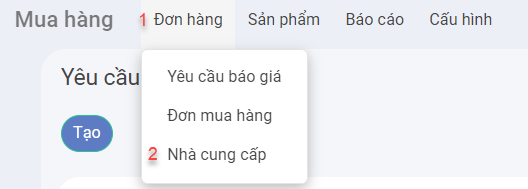
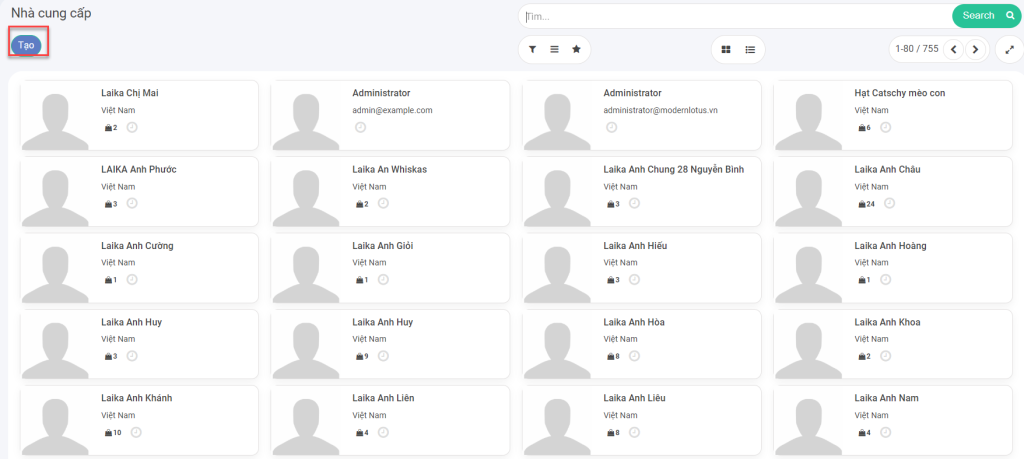








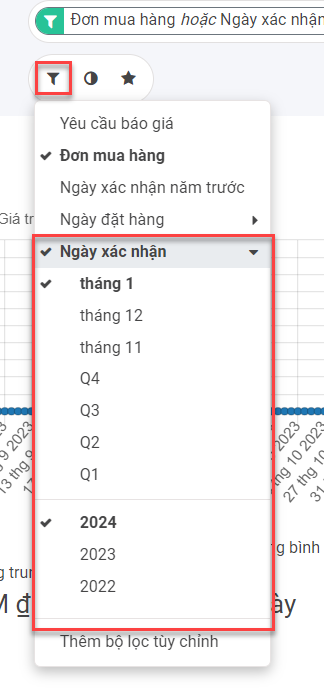
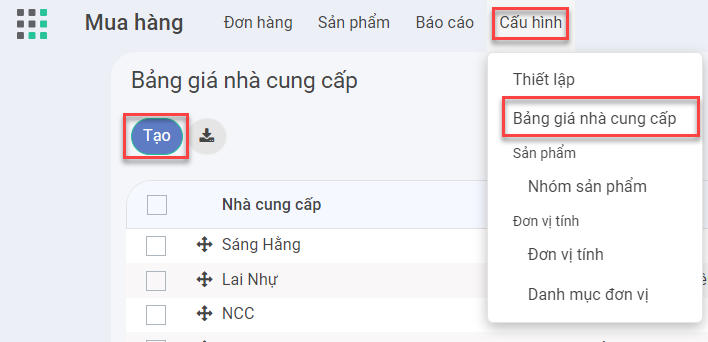




Phân hệ Kho hàng sẽ giúp bạn quản lý các phiếu nhập/xuất kho. Quản lý tồn kho và các lệnh kiểm kê, điều chỉnh tồn kho.
Phiếu kho là gì? Phiếu kho bao gồm Phiếu nhập kho, dịch chuyển nội bộ và phiếu xuất kho.





Tương tự phiếu Dịch chuyển nội bộ và phiếu xuất kho. Hình thức sẽ giống nhau, khác nhau về chức năng.
Truy vết là gì? Truy vết giúp bạn có thể xem lại được lịch sử của sản phẩm đó đã được vận chuyển như thế nào.





Báo cáo nhập xuất tồn là gì? Báo cáo NXT giúp bạn có thể quản lý được hàng nhập và hàng bán cũng như tồn kho hiện tại theo từng thời điểm.



Kiểm kê/Điều chỉnh tồn kho là gì? Kiểm kê là phương pháp kiểm tra tại chỗ các loại tài sản hiện có nhằm xác định chính xác số lượng, chất lượng cũng như giá trị của các loại tài sản hiện có.
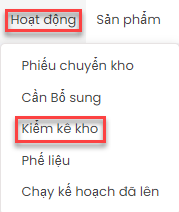



Hàng hủy hay Phế liệu là gì? Khi bạn có các sản phẩm hay mặt hàng đã hết hạn hoặc hư hỏng và cần hủy hàng đó đi thì đây sẽ là nơi giúp bạn làm điều đó.
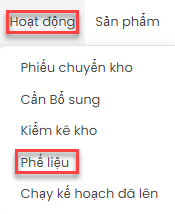
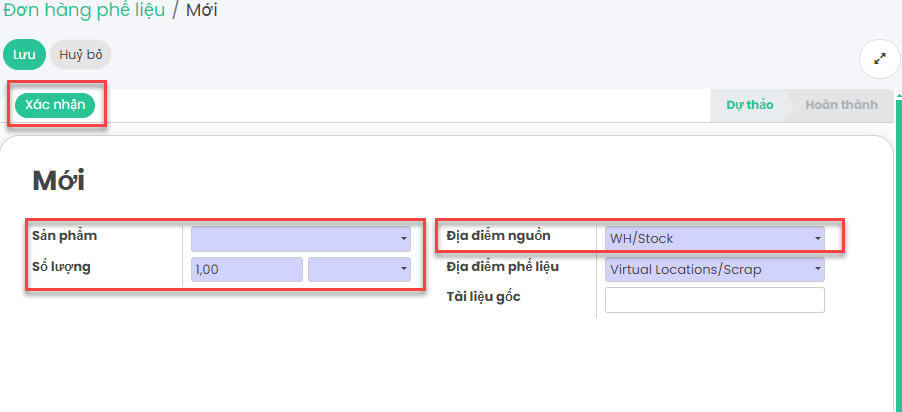
Quy tắc tái cung ứng là gì? Bạn hiểu đơn giản là khi hàng trong kho bạn hết hoặc khi lên đơn hàng bán cho khách mà hàng trong kho đã hết thì hệ thống sẽ cảnh báo giúp bạn lên phiếu cung ứng nhanh hơn là thủ công.





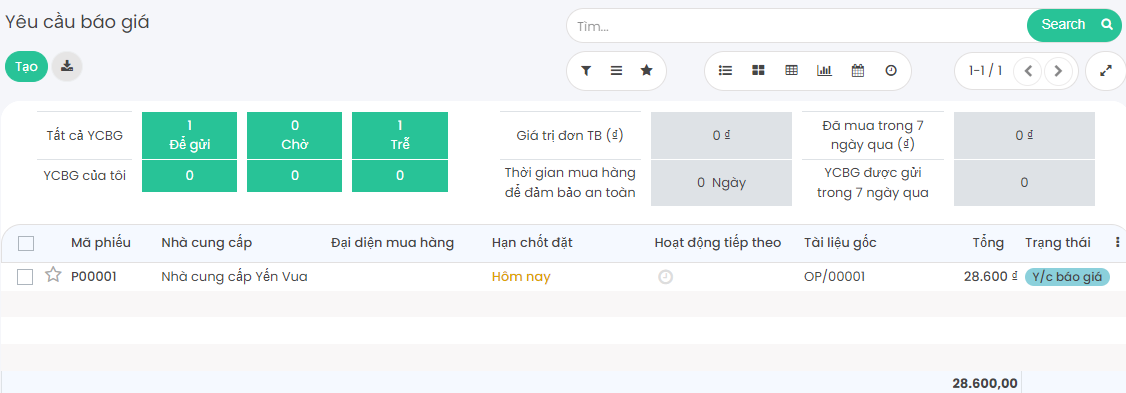
Khi nhập hàng sẽ có những sản phẩm chưa có mã vạch, vì vậy chúng ta cần in nhãn kèm mã vạch sau đó dán lên sản phẩm.
RiPOS hổ trợ tất cả các kích cỡ cũng như mẫu loại nhãn. Việc cấu hình như sau:
Phân hệ Điểm bán lẻ sẽ hổ trợ lên đơn hàng bán POS nhanh chóng và chuyên nghiệp, nơi mà bạn có thể xử lý các khâu bán hàng, xem Khách hàng hay thậm chí là nhà hàng.
Giao diện tổng quan bán hàng giúp bạn có thể xem được nhanh số tiền, đơn hàng và doanh thu cửa hàng đang là bao nhiêu.



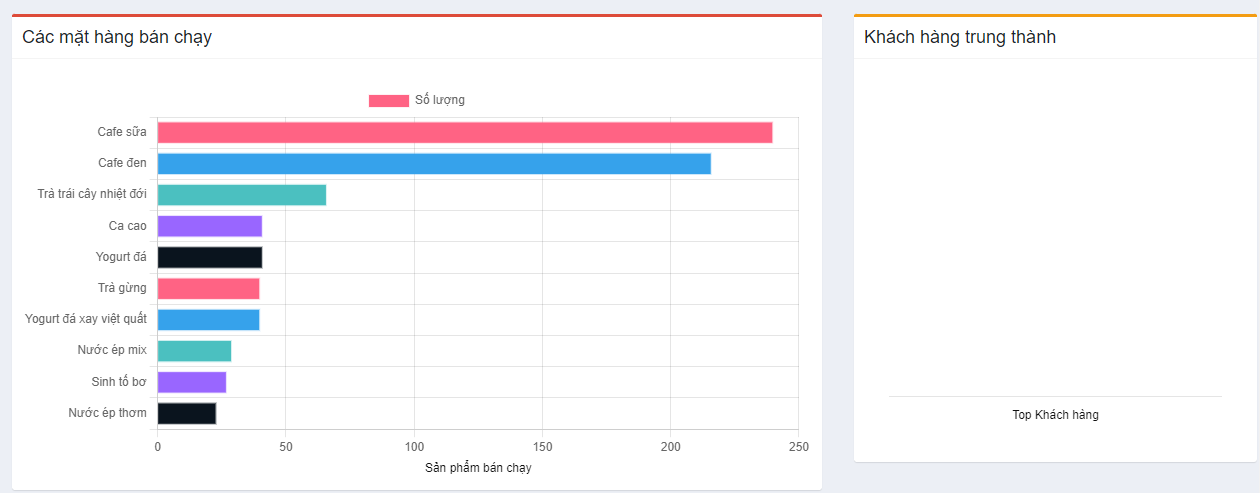
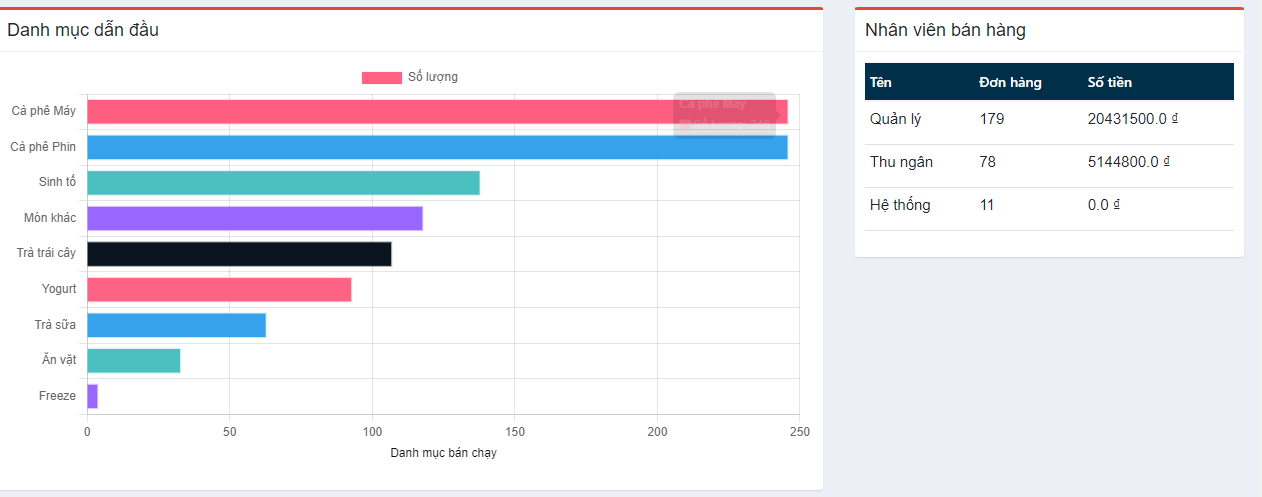
Điểm bán hàng là gì? Điểm bán hàng là nơi mà nhân viên hay người dùng, sử dụng mở Phiên để bán hàng. Mỗi điểm bán hàng tương ứng với 1 máy tính hoặc 1 người dùng, nếu có 1 người dùng đang sử dụng thì người dùng khác sẽ không thể sử dụng.
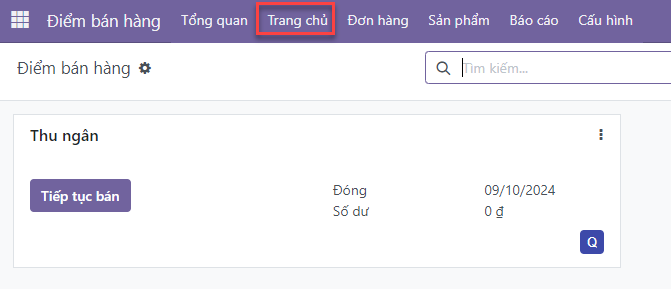
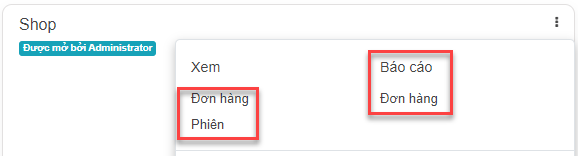



Bán hàng trên giao diện sẽ hổ trợ tổng lực cho bạn bán hàng cực kỳ nhanh chóng.



 . Khi đó bạn sẽ thấy toàn bộ sản phẩm.
. Khi đó bạn sẽ thấy toàn bộ sản phẩm.









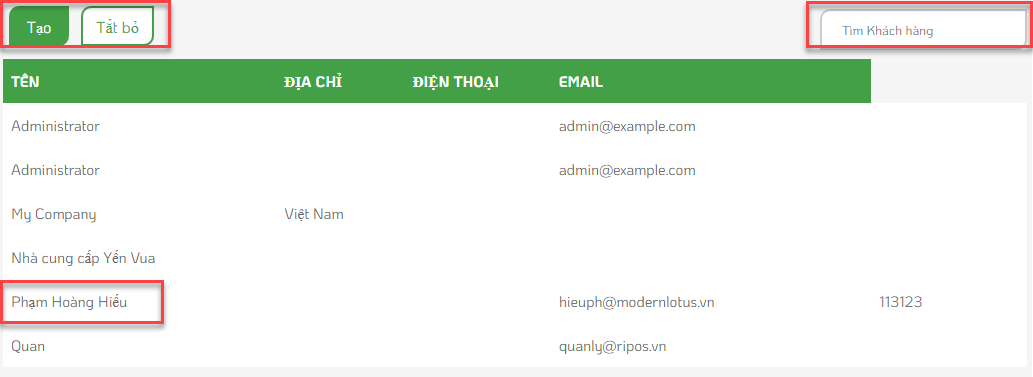




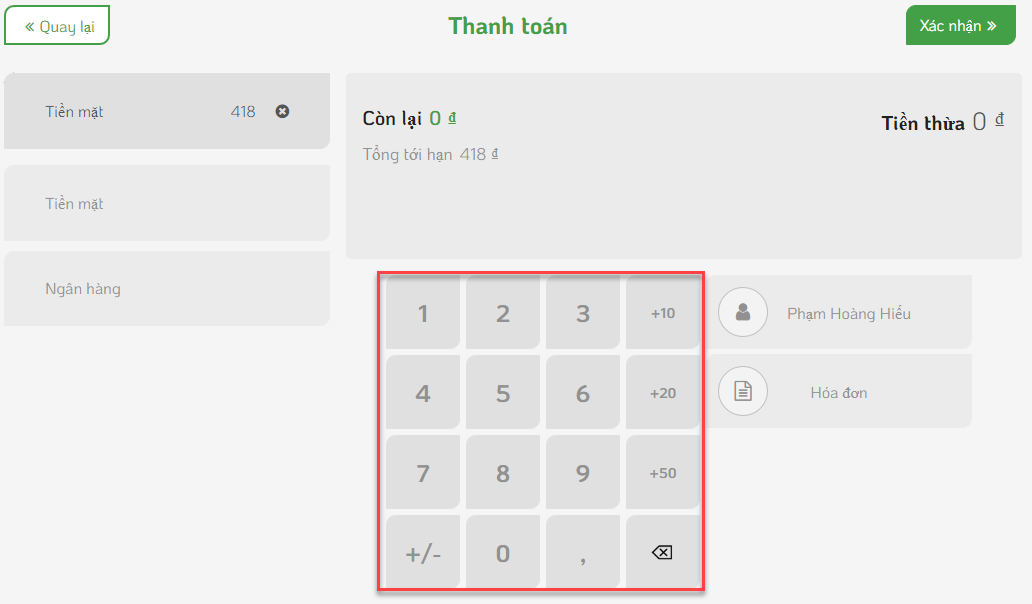
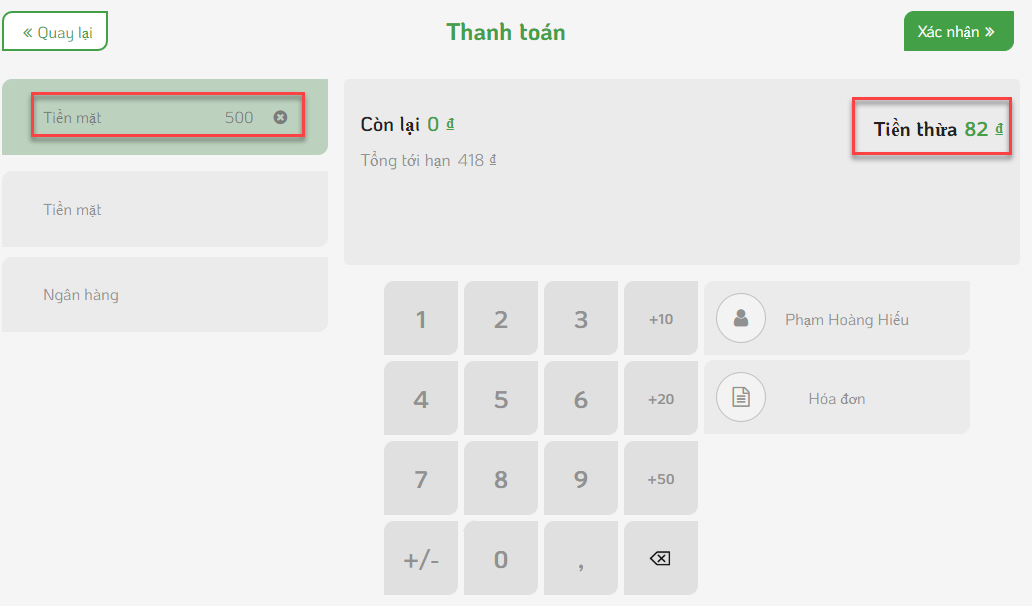


Trả hàng khi mà phần mềm đã ra bill sau đó vì lý do nào đó mà khách cần phải đổi trả hàng.

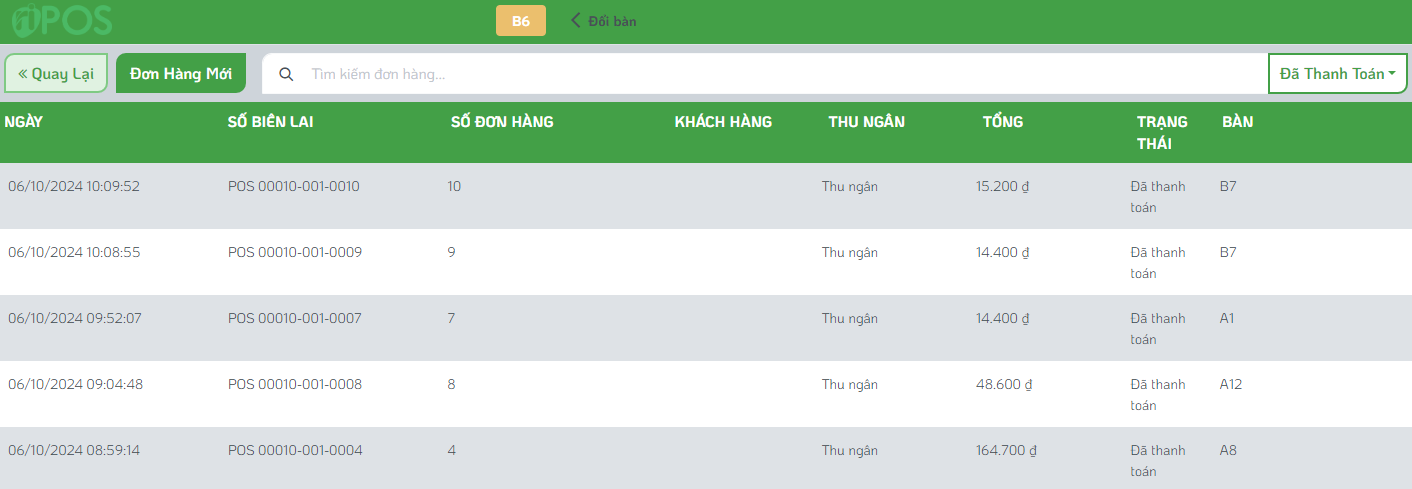
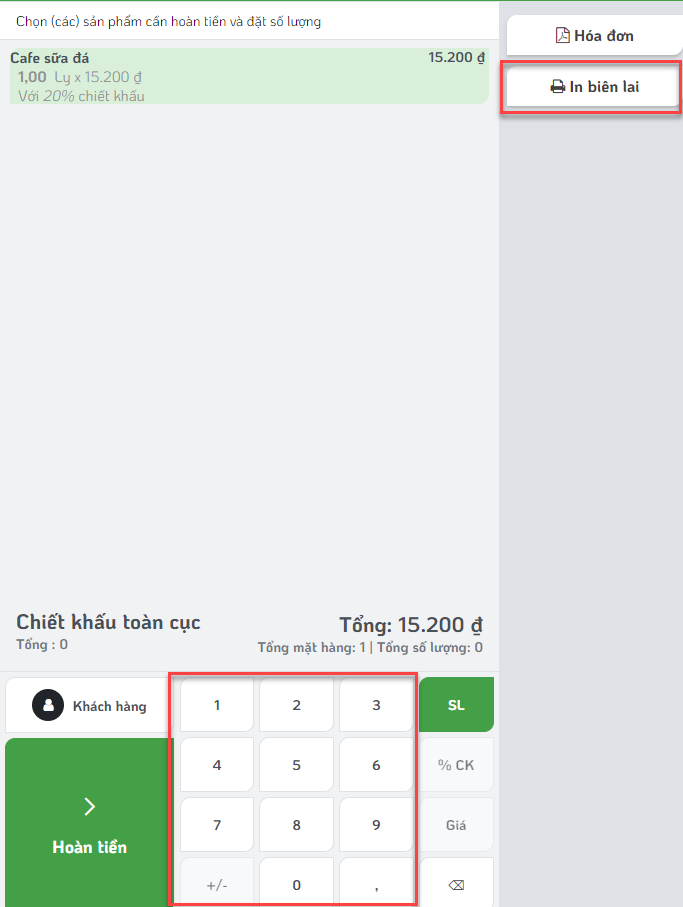


Như vậy, Thông qua quá trình trên bạn đã hoàn thành việc lấy lại hàng của Khách hàng vào trong kho và trừ tiền theo giá đã bán cho khách hàng.
In lại đơn hàng phục vụ cho trường hợp bạn quên in hoặc máy in có vấn đề không in được và quá trình in phải thực hiện sau.


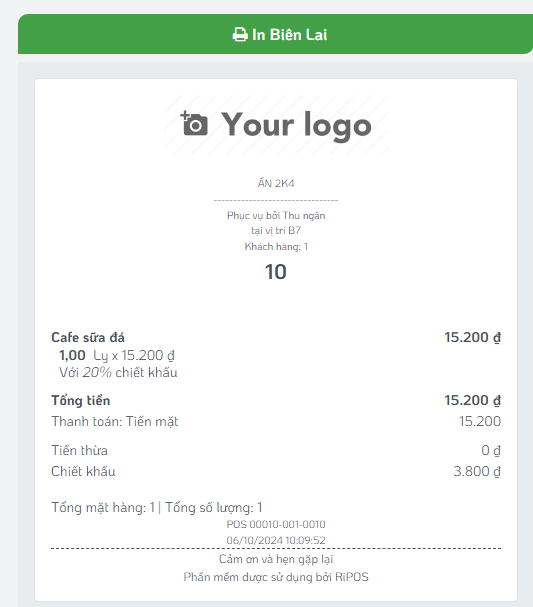
Hủy đơn hàng là khi đơn hàng chưa thanh toán mà bạn không muốn xóa từng sản phẩm hoặc khách hàng không chịu mua hàng nữa và hủy đơn hàng.
Khách hàng là nơi dùng để bạn lưu lại thông tin liên lạc để phục vụ cho quá trình kinh doanh.
Bài hướng dẫn tạo và xem khách hàng trên giao diện bán hàng đã có hướng dẫn ở mục 3. Bạn có thể xem lại, Bài này riPOS sẽ nói về cách kiểm tra và tạo Khách hàng trên giao diện quản lý.
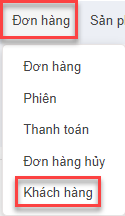
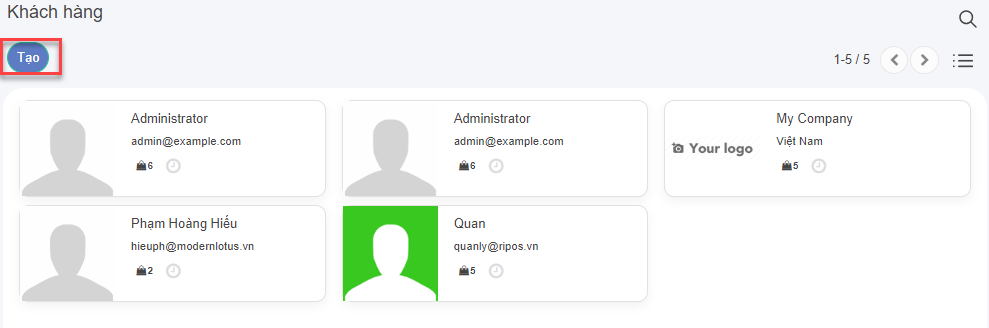
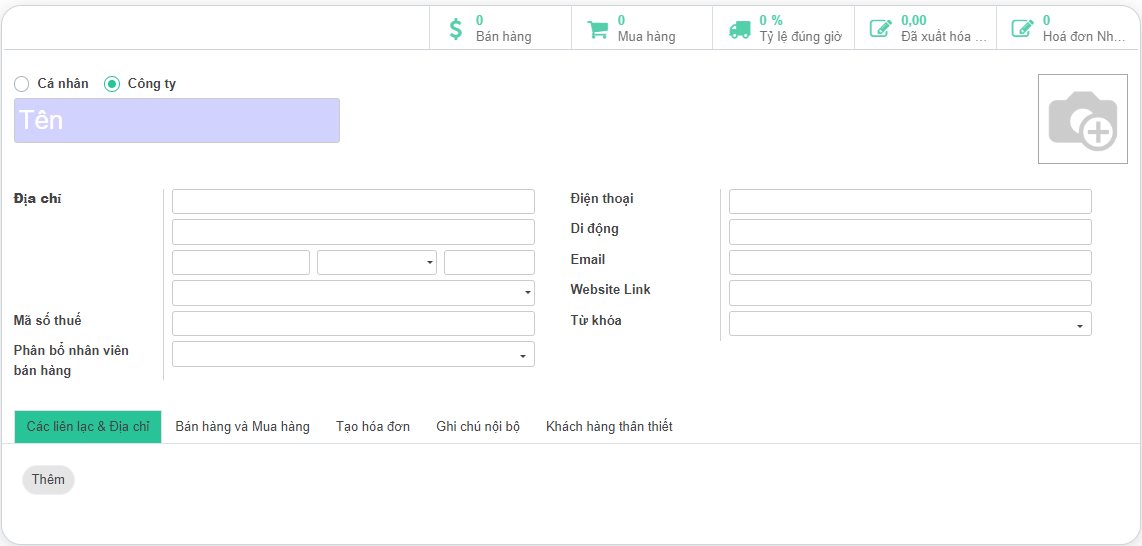




Đóng phiên là việc bạn cần phải làm mỗi khi kết thúc mỗi phiên làm việc.
Ví dụ: Có 2 nhân viên bán hàng và được chia theo ca bán hàng như sau: 6:00 đến 15:00 và 15:00 đến 22:00. Dựa vào đó sẽ có 2 tài khoản cho 2 nhân viên và họ sẽ Mở phiên vào 6:00 sau đó đóng phiên vào 15:00 và mở phiên vào 15:00 sau đó đóng vào 22:00.
Nếu bạn không đóng phiên thì việc xem báo cáo sẽ không thể tận dụng được hết khả năng của phần mềm.
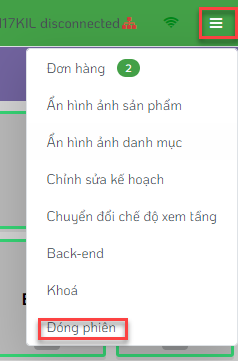
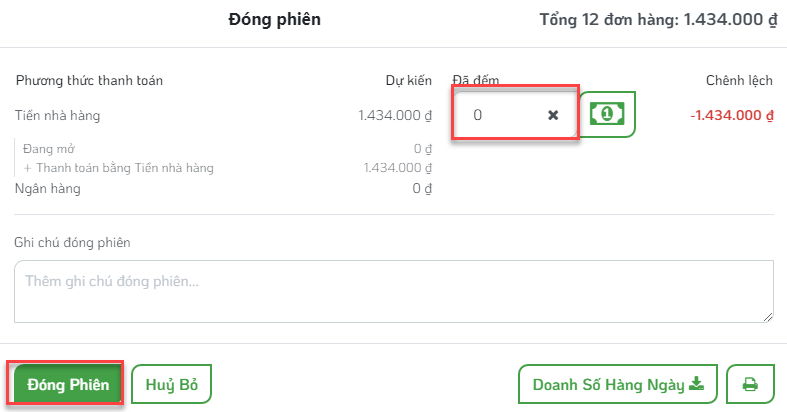
Khách hàng thân thiết là gì? Khách hàng thân thiết là những người trung thành với thương hiệu của Cửa hàng hoặc dựa trên một số hình thức như: mức độ đánh giá tin cậy, số lượng mua,… Lòng trung thành của khách hàng là thước đo khả năng khách hàng có thể sử dụng sản phẩm, dịch vụ lặp lại với một cửa hàng hoặc thương hiệu.
Chương trình khuyến mãi là gì? Chương trình khuyến mãi là một trong năm phần của quảng bá thương hiệu – promotion mix. Marketing truyền thông phương tiện và phi phương tiện được ứng dụng cho trước khi đưa ra quyết định, thời gian bị giới hạn để tăng nhu cầu của khách hàng, kích thích nhu cầu thị trường hoặc cải tiến sản phẩm có sẵn.


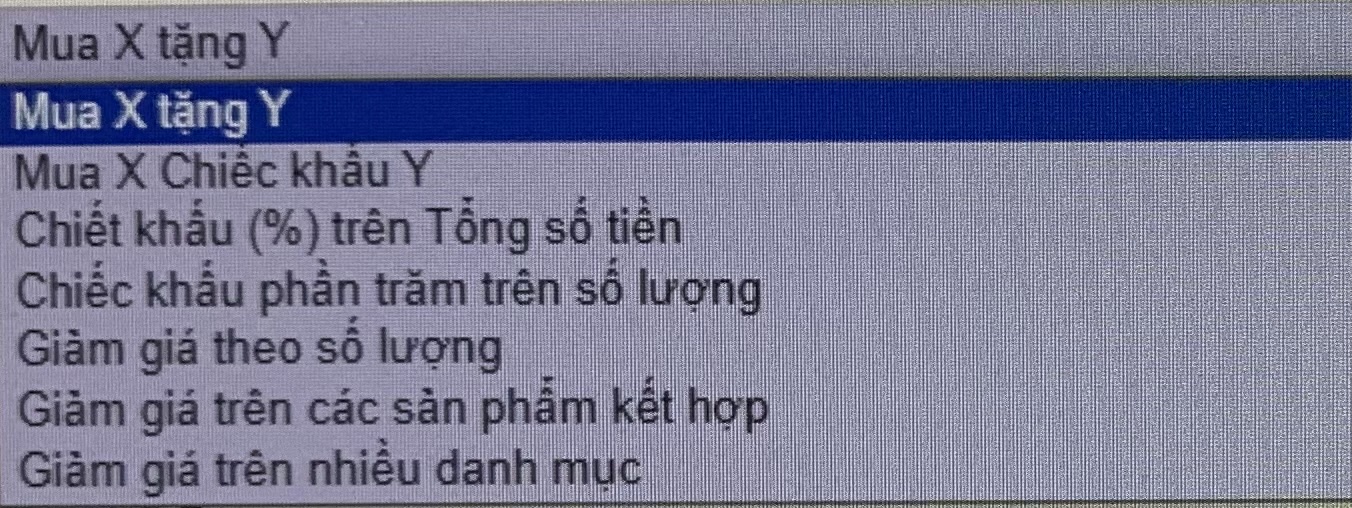

Lưu ý: Nếu bạn khó khăn trong quá trình tạo CTKM, bạn có thể liên hệ nhân viên kinh doanh phụ trách, bạn sẽ được hướng dẫn.
Đơn hàng hủy là nơi lưu những đơn hàng mà nhân viên hủy.



Báo cáo đa chiều giúp bạn nắm bắt tình hình kinh doanh cũng như đưa ra quyết định nhanh chóng trong việc kiểm tra và khảo sát doanh thu.

![]()


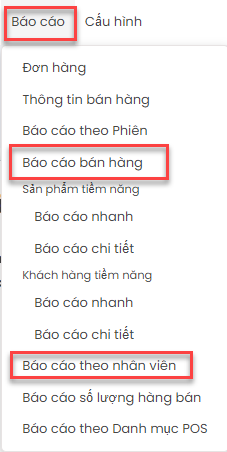




Nhà hàng là tính năng cho phép bạn quản lý các đơn hàng một các đơn giản và bài bản nhất. Nó được thiết kế để bạn có thể biết được vị trí và khoản tiền cần thanh toán.
Bàn là nơi bạn dùng để lưu thông tin các mặt hàng cũng như các dịch vụ bạn muốn đích danh cho vị trí đó.


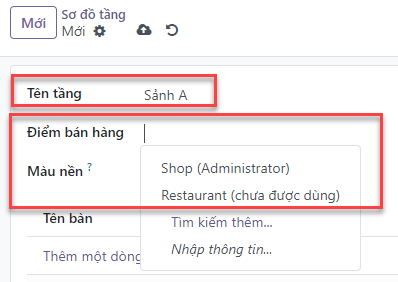

Khi nhân viên sử dụng điện thoại hoặc thu ngân sử dụng máy bán hàng để chọn món thì sẽ gửi 1 yêu cầu truyền lệnh đến Bếp hoặc quầy Bar để nhân viên chế biến.


Gộp đơn được thực hiện khi khách hàng đang sử dụng dịch vụ tại 2 vị trí khác nhau nhưng gộp lại và tính chung 1 biên lai.
Bán hàng đối với phân hệ Nhà hàng khác gì so với Điểm bán lẻ. Thực chất cả 2 đều giống nhau nhưng đối với Nhà hàng thì sẽ thay đổi phương thức vận hành, Bạn sẽ đi từ việc: Chọn bàn -> Chọn món -> Gửi thông tin đến Bếp/Bar -> in Hơn đơn nháp -> Thanh toán








Báo cáo phiên giúp bạn có thể xem được báo cáo bán hàng đầy đủ trong thời gian bán hàng.


Khách tự Order thông qua mã QR. Đây là tính năng mới giúp khách hàng tự Order mặt hàng mà họ muốn sử dụng.
Đối với các nhà hàng F&B lớn thì màn hình dành cho bếp là thứ không thể thiếu, Giúp cho bếp trưởng điều phối hàng dễ dàng, Món nào đem ra trước….


Hóa đơn là nói lưu trữ tất cả các loại hóa đơn mua vào và bán ra của một công ty/ cửa hàng.
Website bán hàng là cửa hàng của bạn trên internet. Nơi bạn có thể giới thiệu sản phẩm, dịch vụ của mình đến với những người có nhu cầu và họ có thể tiến hành mua hàng của bạn ngay trên website mà không cần đến cửa hàng.
Vì vậy, website bán hàng của bạn cần thể hiện đầy đủ thông tin sản phẩm, dịch vụ, thông tin liên lạc cũng như các công cụ công cụ đặt hàng, thanh toán trực tuyến
Khách hàng đang quan tâm đến dịch vụ và thông tin doanh nghiệp của bạn, bạn và họ không trực tiếp gặp mặt để bạn có thể giới thiệu thì website sẽ là chỗ để khách hàng của bạn vào tham khảo, tìm kiếm thông tin. Thông qua website bạn có thể quảng bá thương hiệu, hình ảnh của doanh nghiệp, tạo độ tin tưởng và khách hàng sẽ nhìn vào website để có thể đưa ra đánh giá mức độ chuyên nghiệp của bạn.
Bất cứ doanh nghiệp hay cá nhân nào đang kinh doanh cũng đều cần thiết kế website vì website giúp quảng bá về sản phẩm hay doanh nghiệp 24/7. Bên cạnh đó, website còn giúp bạn mở rộng cơ hội tìm kiếm khách hàng, đối tác.
Việc thiết kế web đến lúc hoàn thiện thông thường mất khoảng 15 – 20 ngày phụ thuộc theo yêu cầu, mức độ phức tạp, quy mô của sản phẩm, doanh nghiệp và được thực hiện theo quy trình sau:
Bước 1: Tiếp nhận yêu cầu, phối hợp ý tưởng với khách hàng. Thỏa thuận về thời gian và chi phí xây dựng.
Bước 2: Xây dựng mẫu thiết kế giao diện dạng ảnh 2D theo bố cục và phong cách đã trao đổi với khách hàng.
Bước 3: Tiếp nhận ý kiến điều chỉnh và chỉnh sửa lại mẫu thiết kế web theo ý kiến phản hồi của khách hàng.
Bước 4: Cắt giao diện, lập trình code.
Bước 5: Vận hành thử nghiệm và chỉnh sửa các lỗi nếu có.
Bước 6: Bàn giao và hướng dẫn quản trị.
Bảo hành từ 1 – 3 năm: Chúng tôi sẽ tiến hành sửa chữa các lỗi phát sinh trong quá trình sử dụng website. Vì vậy, khách hàng có thể yên tâm sử dụng website, đầu tư công sức xây dựng website.
Liên tục nâng cấp: Hệ thống quản trị website do Diwe xây dựng sẽ không ngừng được nâng cấp. Chúng tôi sẽ cập nhật các phiên bản mới nhất, với các tính năng tiện dụng nhất cho việc quản trị website của khách hàng. Chính vì vậy, website của khách hàng sẽ luôn được hoạt động với những tính năng và công nghệ mới nhất.
Hỗ trợ sửa chữa lỗi website phát sinh nhanh: Các lỗi phát sinh trong quá trình hoạt động của website sẽ được hỗ trợ ngay lập tức đối với các lỗi nhỏ. Đối với các lỗi mất nhiều thời gian lập trình hoặc xử lý sẽ được sửa chữa trong khoảng thời gian lâu hơn.
Để thiết kế một website, quý khách cần chi trả cho 3 loại chi phí:
Tên miền: Tên miền nghĩa là một địa chỉ định danh dẫn tới website của bạn
Hosting: Thuê không gian lưu trữ website trên mạng Internet
Thiết kế website: tùy thuộc vào yêu cầu thực tế của quý khách, chúng tôi sẽ cung cấp dịch vụ tốt nhất với chi phí phù hợp. Về cơ bản chi phí thiết kế website sẽ phụ thuộc vào các yếu tố như:
Yêu cầu giao diện, các gói chức năng, quản trị nội dung. Hay những chi phí khác như phí duy trì, sửa chữa, nâng cấp hay phát triển website…
Để thiết kế một website, quý khách cần chi trả cho 3 loại chi phí:
Tên miền: Tên miền nghĩa là một địa chỉ định danh dẫn tới website của bạn
Hosting: Thuê không gian lưu trữ website trên mạng Internet
Thiết kế website: tùy thuộc vào yêu cầu thực tế của quý khách, chúng tôi sẽ cung cấp dịch vụ tốt nhất với chi phí phù hợp. Về cơ bản chi phí thiết kế website sẽ phụ thuộc vào các yếu tố như:
Yêu cầu giao diện, các gói chức năng, quản trị nội dung. Hay những chi phí khác như phí duy trì, sửa chữa, nâng cấp hay phát triển website…
Giúp khách hàng quản lý nhân viên của cửa hàng, công ty hay doanh nghiệp một cách dễ dàng.
Website bán hàng là cửa hàng của bạn trên internet. Nơi bạn có thể giới thiệu sản phẩm, dịch vụ của mình đến với những người có nhu cầu và họ có thể tiến hành mua hàng của bạn ngay trên website mà không cần đến cửa hàng.
Vì vậy, website bán hàng của bạn cần thể hiện đầy đủ thông tin sản phẩm, dịch vụ, thông tin liên lạc cũng như các công cụ công cụ đặt hàng, thanh toán trực tuyến
Khách hàng đang quan tâm đến dịch vụ và thông tin doanh nghiệp của bạn, bạn và họ không trực tiếp gặp mặt để bạn có thể giới thiệu thì website sẽ là chỗ để khách hàng của bạn vào tham khảo, tìm kiếm thông tin. Thông qua website bạn có thể quảng bá thương hiệu, hình ảnh của doanh nghiệp, tạo độ tin tưởng và khách hàng sẽ nhìn vào website để có thể đưa ra đánh giá mức độ chuyên nghiệp của bạn.
Bất cứ doanh nghiệp hay cá nhân nào đang kinh doanh cũng đều cần thiết kế website vì website giúp quảng bá về sản phẩm hay doanh nghiệp 24/7. Bên cạnh đó, website còn giúp bạn mở rộng cơ hội tìm kiếm khách hàng, đối tác.
Việc thiết kế web đến lúc hoàn thiện thông thường mất khoảng 15 – 20 ngày phụ thuộc theo yêu cầu, mức độ phức tạp, quy mô của sản phẩm, doanh nghiệp và được thực hiện theo quy trình sau:
Bước 1: Tiếp nhận yêu cầu, phối hợp ý tưởng với khách hàng. Thỏa thuận về thời gian và chi phí xây dựng.
Bước 2: Xây dựng mẫu thiết kế giao diện dạng ảnh 2D theo bố cục và phong cách đã trao đổi với khách hàng.
Bước 3: Tiếp nhận ý kiến điều chỉnh và chỉnh sửa lại mẫu thiết kế web theo ý kiến phản hồi của khách hàng.
Bước 4: Cắt giao diện, lập trình code.
Bước 5: Vận hành thử nghiệm và chỉnh sửa các lỗi nếu có.
Bước 6: Bàn giao và hướng dẫn quản trị.
Bảo hành từ 1 – 3 năm: Chúng tôi sẽ tiến hành sửa chữa các lỗi phát sinh trong quá trình sử dụng website. Vì vậy, khách hàng có thể yên tâm sử dụng website, đầu tư công sức xây dựng website.
Liên tục nâng cấp: Hệ thống quản trị website do Diwe xây dựng sẽ không ngừng được nâng cấp. Chúng tôi sẽ cập nhật các phiên bản mới nhất, với các tính năng tiện dụng nhất cho việc quản trị website của khách hàng. Chính vì vậy, website của khách hàng sẽ luôn được hoạt động với những tính năng và công nghệ mới nhất.
Hỗ trợ sửa chữa lỗi website phát sinh nhanh: Các lỗi phát sinh trong quá trình hoạt động của website sẽ được hỗ trợ ngay lập tức đối với các lỗi nhỏ. Đối với các lỗi mất nhiều thời gian lập trình hoặc xử lý sẽ được sửa chữa trong khoảng thời gian lâu hơn.
Để thiết kế một website, quý khách cần chi trả cho 3 loại chi phí:
Tên miền: Tên miền nghĩa là một địa chỉ định danh dẫn tới website của bạn
Hosting: Thuê không gian lưu trữ website trên mạng Internet
Thiết kế website: tùy thuộc vào yêu cầu thực tế của quý khách, chúng tôi sẽ cung cấp dịch vụ tốt nhất với chi phí phù hợp. Về cơ bản chi phí thiết kế website sẽ phụ thuộc vào các yếu tố như:
Yêu cầu giao diện, các gói chức năng, quản trị nội dung. Hay những chi phí khác như phí duy trì, sửa chữa, nâng cấp hay phát triển website…
Để thiết kế một website, quý khách cần chi trả cho 3 loại chi phí:
Tên miền: Tên miền nghĩa là một địa chỉ định danh dẫn tới website của bạn
Hosting: Thuê không gian lưu trữ website trên mạng Internet
Thiết kế website: tùy thuộc vào yêu cầu thực tế của quý khách, chúng tôi sẽ cung cấp dịch vụ tốt nhất với chi phí phù hợp. Về cơ bản chi phí thiết kế website sẽ phụ thuộc vào các yếu tố như:
Yêu cầu giao diện, các gói chức năng, quản trị nội dung. Hay những chi phí khác như phí duy trì, sửa chữa, nâng cấp hay phát triển website…
Sử dụng trong việc quản lý sân bãi hay phòng cho các câu lạc bộ thể thao…






Khi đã có tên Trung tâm và phân loại khu vực thì chúng ta cần tạo Sân cũng như các dịch vụ đi kèm khi cho thuê.


* Tài khoản: Khách hàng vui lòng xem lại phần Hóa đơn-Kế Toán để hiểu về tài khoản kế toán nhé



Sân/Phòng là chổ mà khách hàng có thể thuê để sử dụng dịch vụ.




Tại sao phải tạo đơn đặt trước mà không phải tạo Folio luôn. Trong phần mềm sẽ phải phân ra làm 2 phần. 1 phần là lên phiếu đặt trước từ phần mềm, 2 là lên phiếu từ việc đặt chổ trực tuyến và việc đặt chỗ này phải được xác nhận khi chuyển sang thành phiếu Folio.
Cách tạo đơn đặt trước như sau:




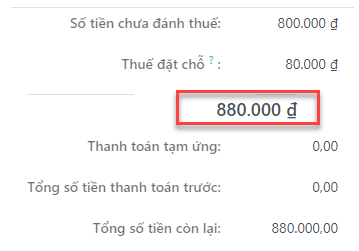
Folio là gì ? Nó là dạng lưu các thông tin về một hồ sơ thông tin hay sổ sách.
Với Quản lý trung tâm thể thao này khách hàng có thể biết được giờ vào/ra của khách hàng đó.



Khi nhập xong các thông tin. Phần mềm sẽ hiển thị ra giá Thuê sau đó bấm vào Lưu.



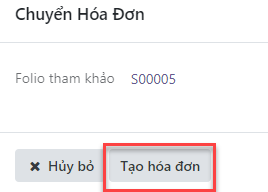





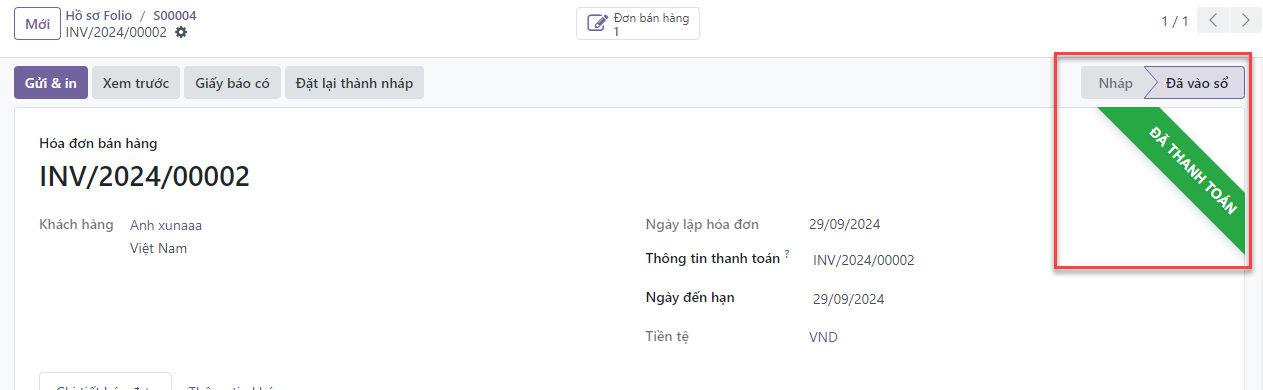
Sẽ có một nơi để người quản lý xem được lịch và tổng quan các yêu cầu của khách hàng.

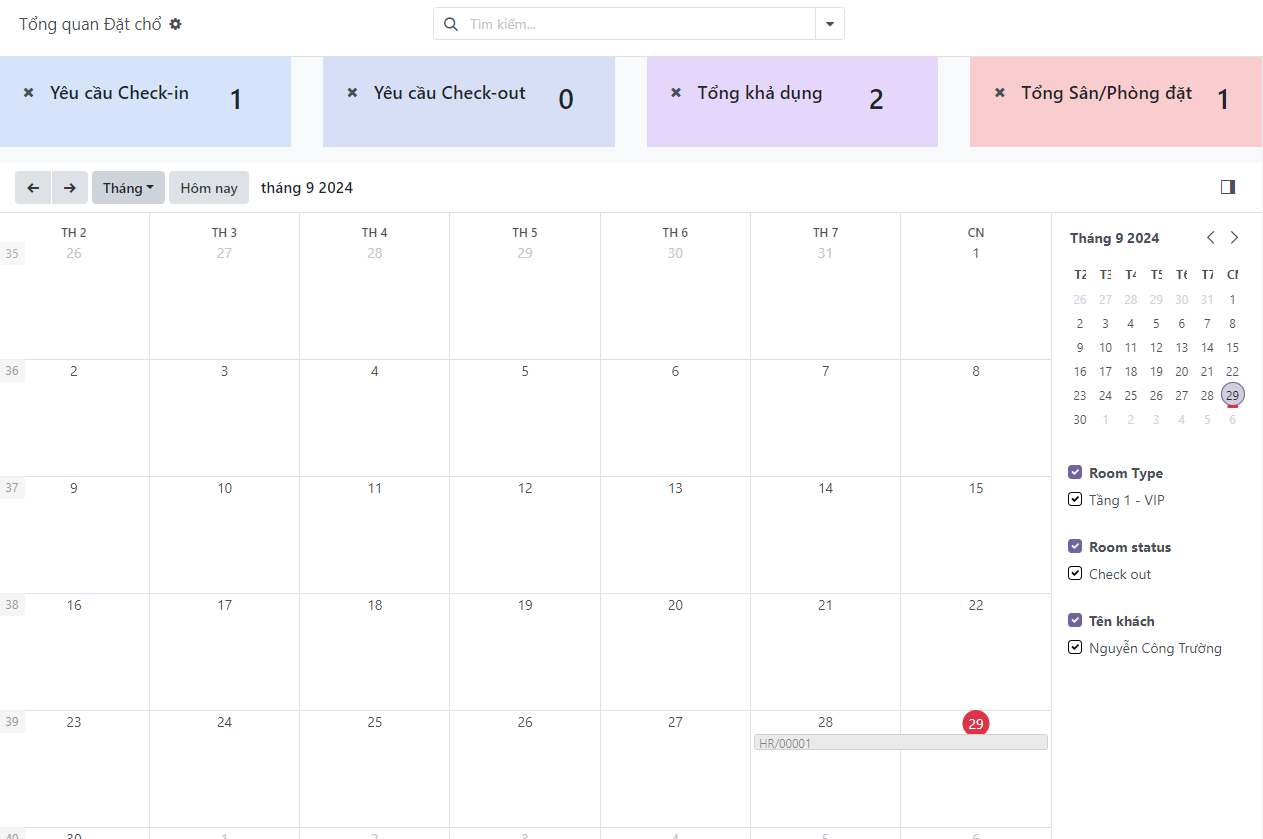


Để khu sân/phòng hay câu lạc bộ nói chung được luôn sạch sẽ thì ta cần quan trọng về việc vệ sinh. RiPOS hổ trợ quản lý vệ sinh giúp lên lịch vệ sinh kèm theo việc quản lý kiểm tra, kiểm duyệt.


![]()


![]()
![]()

Hoa hồng dành cho người giới thiệu. RiPOS sẽ có thêm tính năng này giúp quản lý trung tâm thể thao có thể tính được hoa hồng phải cho cho người giới thiệu hay cụ thể là Đại lý sẽ được bao nhiêu.
Để sử dụng, Khi nhập phiếu đặt chỗ thay vì chọn Trực tiếp thì chuyển qua Đại lý và chọn Đại lý để được tính hoa hồng


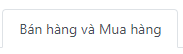


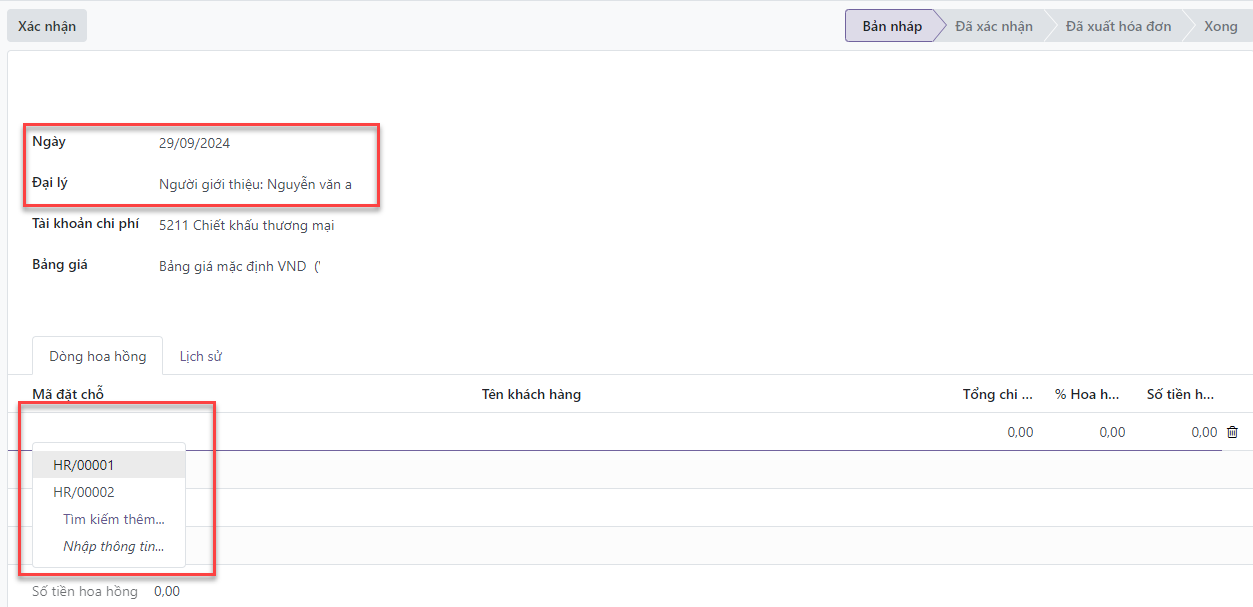

 Sau đó
Sau đó 
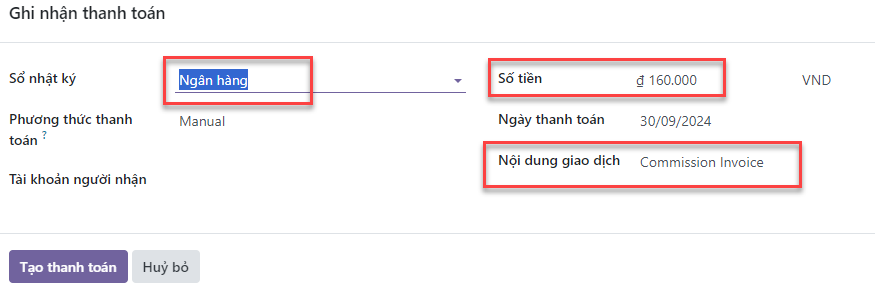

Quản lý sự kiện, Hổ trợ việc cho thuê hay quản lý chi phí khi tổ chức một sự kiện nào đó. Ví dụ như đám cưới, sự kiện gia tiên, Cho thuê áo cưới, cho thuê Xe….
Đầu tiên, Chúng tôi sẽ hướng dẫn cách quản lý công việc cho Thuê, Cho Thuê là gì ? Cho thuê ở đây RiPOS định nghĩa rằng, bạn cho khách hàng thuê một mặt hàng nào đó với giá trị bao nhiêu sau đó xuất kho để giao và khi đến hạn sẽ trả lại kho.

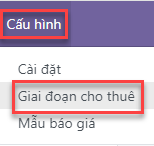


2. Cấu hình Sự kiện



Những cấu hình ở trên là những cấu hình cơ bản để có thể đủ để vận hành. Nếu bạn muốn chi tiết có thể xem video bên dưới.
3. Cấu hình Booking






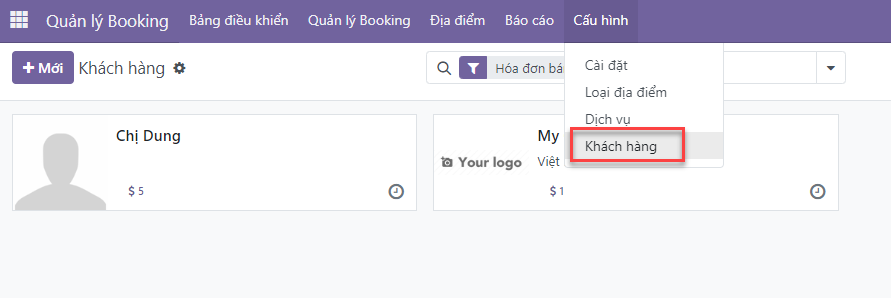
Tạo sản phẩm cho thuê với mục đích cho thuê khi có yêu cầu từ khách hàng. Việc tạo sản phẩm cho Thuê như sau



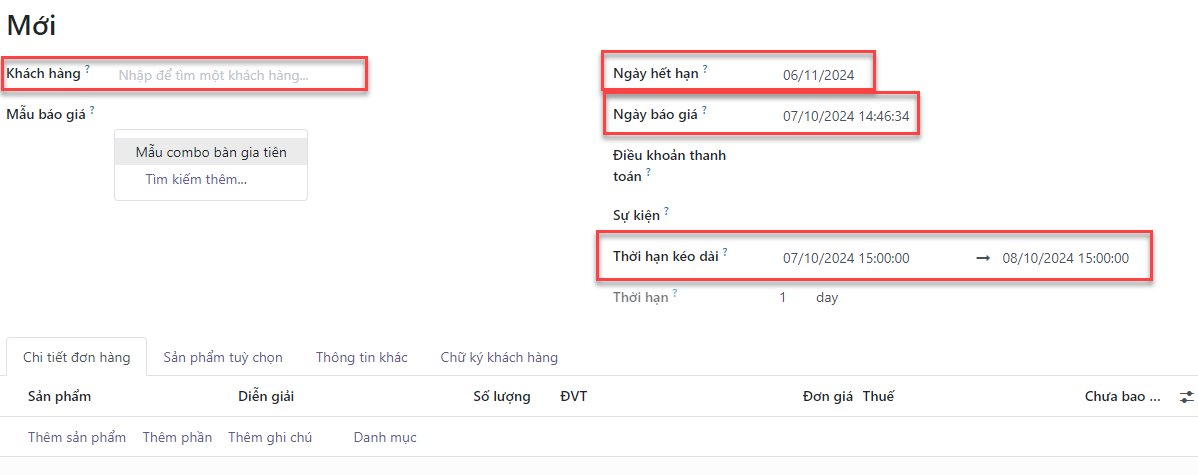


Lưu ý: Không nhất thiết phải chọn 1 trong 2, bạn có thể phối hợp cả 2 để thuận tiện trong quá trình vận hành. Xem video bên dưới để được hướng dẫn chi tiết.
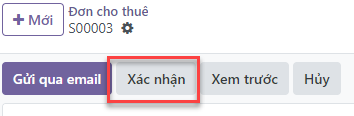


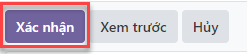



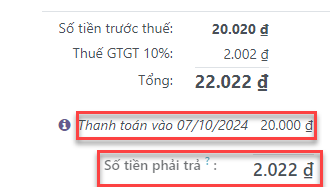
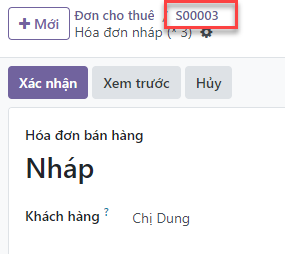
![]()
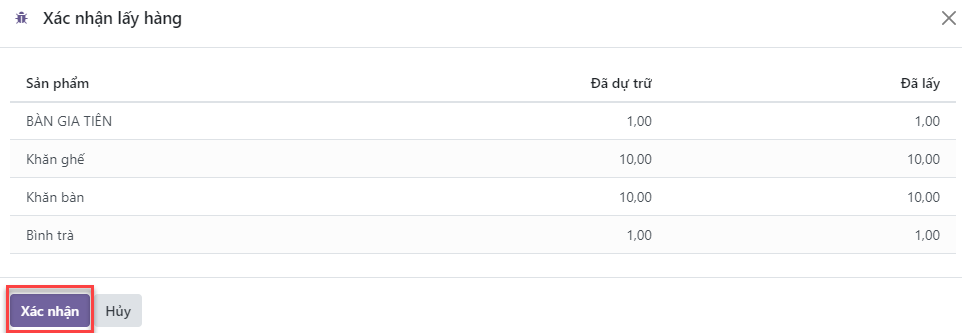

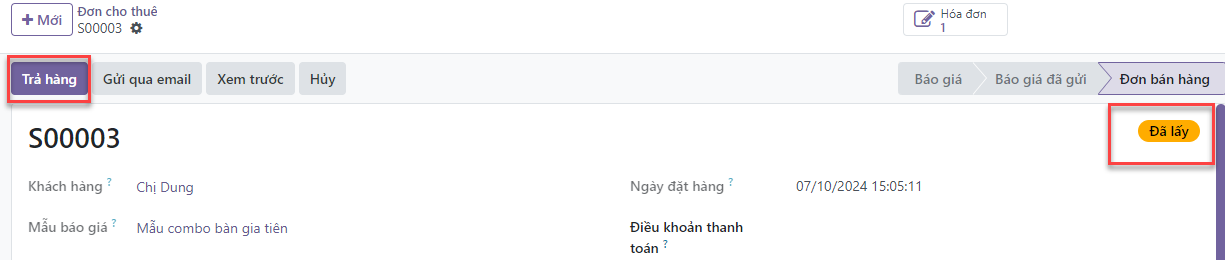


Quản lý sự kiện hay quản lý việc Booking. Phân hệ này sẽ hổ trợ bạn quản lý các công việc mà khách hàng đã book bạn, giúp bạn có thể thể dễ dàng nắm bắt các sự kiên mà khách đã Book.









Hiện tại, riPOS cung cấp cho bạn một bảng điều khiển giúp bạn có thể xem các thông tin tổng quan nhất.

Khi bạn tạo xong 1 Booking thì khi quay lại bạn sẽ thấy bảng thông tin vào gồm ngày bắt đầu và tên Khách hàng.

Ngoài ra đứng tại đây bạn có thể chọn xem Lịch để nắm được ngày hoạt động

Hiện tại đối với một sự kiện khi tổ chức sẽ phân tầng về quy mô, Quy mô nhỏ đối với phần việc chỉ dành cho lên báo giá và quản lý thời gian địa điểm xảy ra sự kiện.



![]()



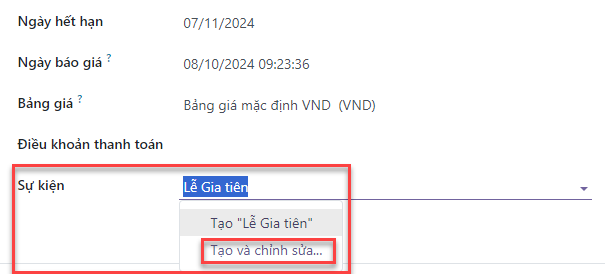

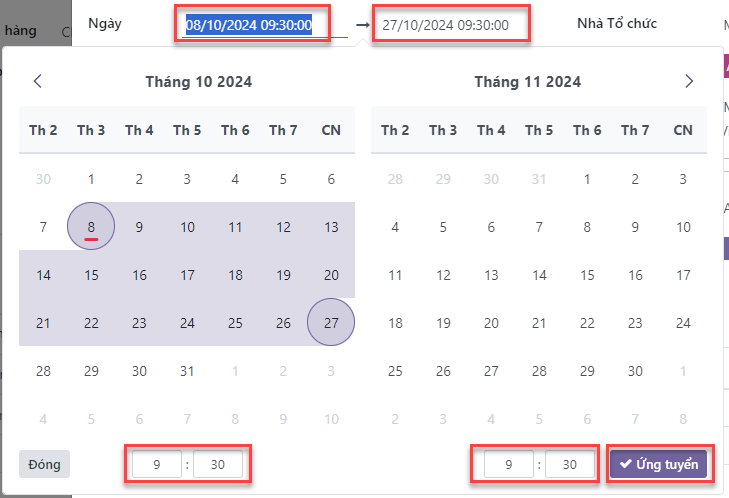






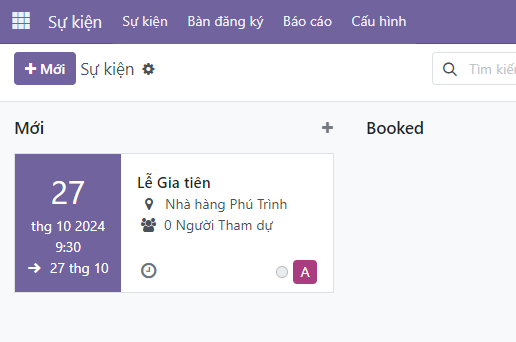


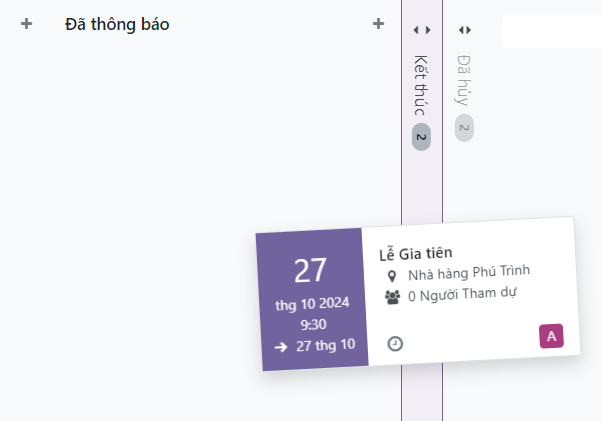
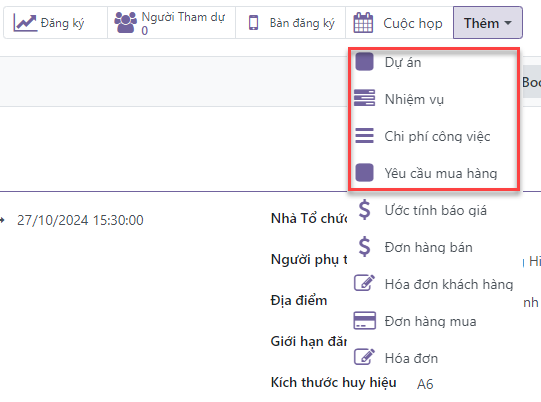



Hiện tại nếu bạn muốn sử dụng phân hệ Dự án thì bạn tìm đến riPOS – Quản lý dự án để xem hướng dẫn cụ thể và chi tiết nhé.

Đến đây bạn muốn xem chi tiết về Mua hàng có thể tìm đến bài riPOS – Mua hàng và riPOS – Kho hàng để xem hướng dẫn chi tiết nhé.
Như vậy là RiPOS đã hướng dẫn bạn cách tạo sự kiện với Quy mô lớn. Nếu vẫn chưa hiểu bạn có thể liên hệ với nhân viên để được hướng dẫn hoặc xem video bên dưới để được hướng dẫn cụ thể nhé.


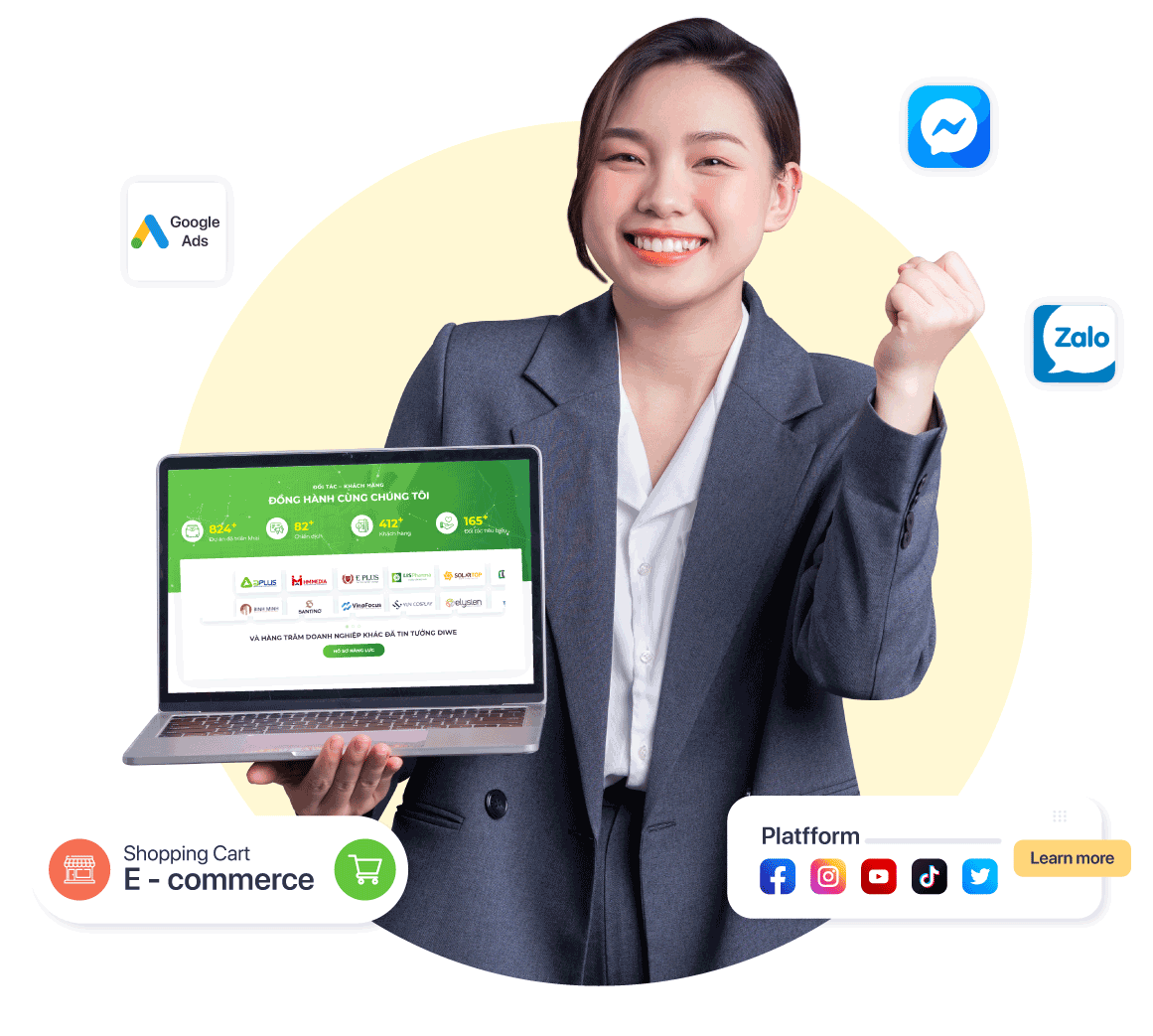
Liên hệ ngay với RiPOS